🔒 Comment mettre un domaine de messagerie sur liste blanche en 2 étapes dans Microsoft Office 365
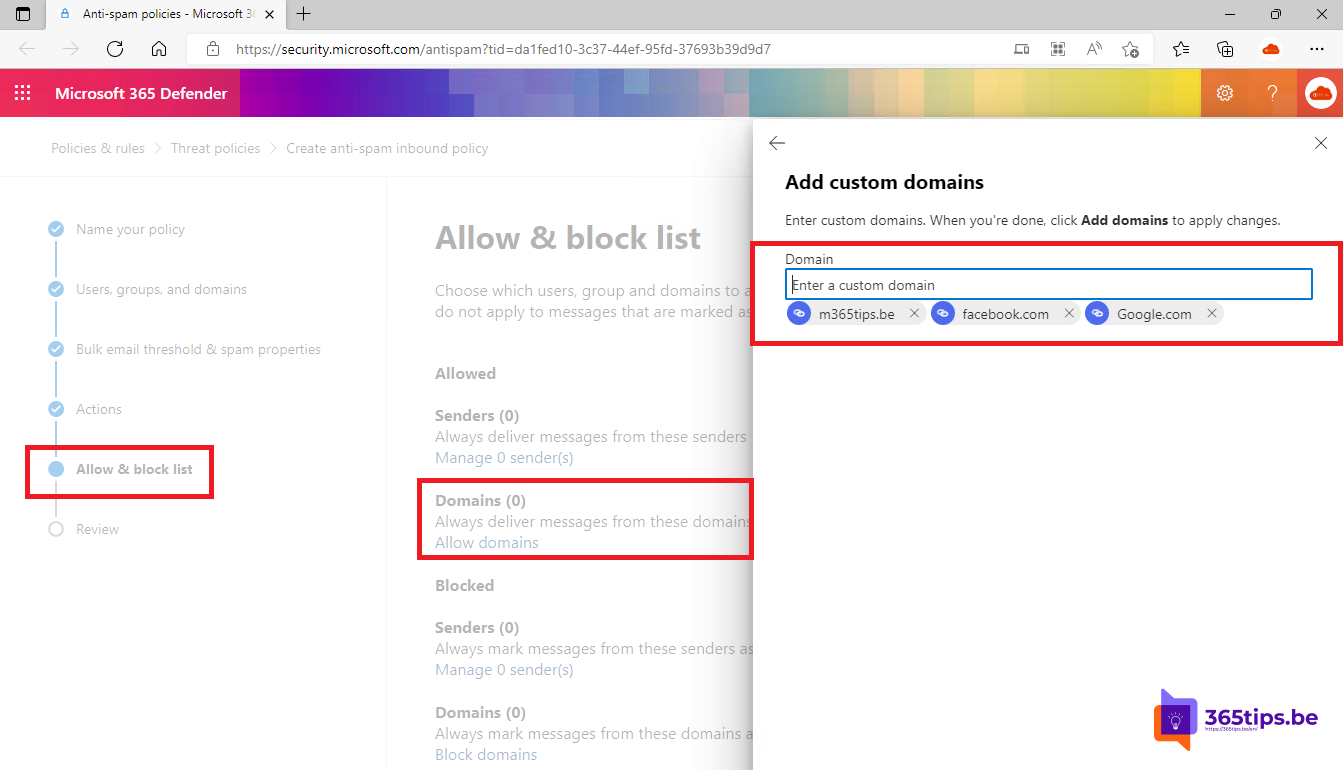
Il peut arriver que des courriels soient considérés comme des courriels indésirables et, par conséquent, se retrouvent dans le dossier SPAM de Exchange Online SPAM. Pour éviter cela, il est nécessaire de mettre ce domaine particulier sur liste blanche afin que Exchange Online (EOP) fasse confiance à ce domaine de courrier électronique à l'avenir.
L'inscription d'une adresse ou d'un domaine de courrier électronique sur la liste blanche n'est pas toujours la meilleure façon d'autoriser les courriers électroniques. Une meilleure solution consiste à toujours demander à l'expéditeur de vérifier ce qui ne va pas afin qu'il puisse procéder à des ajustements pour éviter ce comportement.
Il est également conseillé de ne pas toujours recourir aux listes blanches. Il n'est pas judicieux d'ajouter chaque domaine, car le risque de contenu frauduleux augmente.
Si vous procédez ainsi, il y a deux étapes à suivre. Placez le domaine sur la liste blanche. Ensuite, assurez-vous que la liste blanche est autorisée dans la stratégie de filtrage des connexions par défaut.
1. Comment mettre un domaine sur liste blanche dans Office 365?
- Naviguez jusqu'à la dernière URL de Exchange Antispam : https://security.microsoft.com/antispam
- Appuyez sur : Nouvelle politique, puis sélectionnez Entrant. (E-mail entrant)
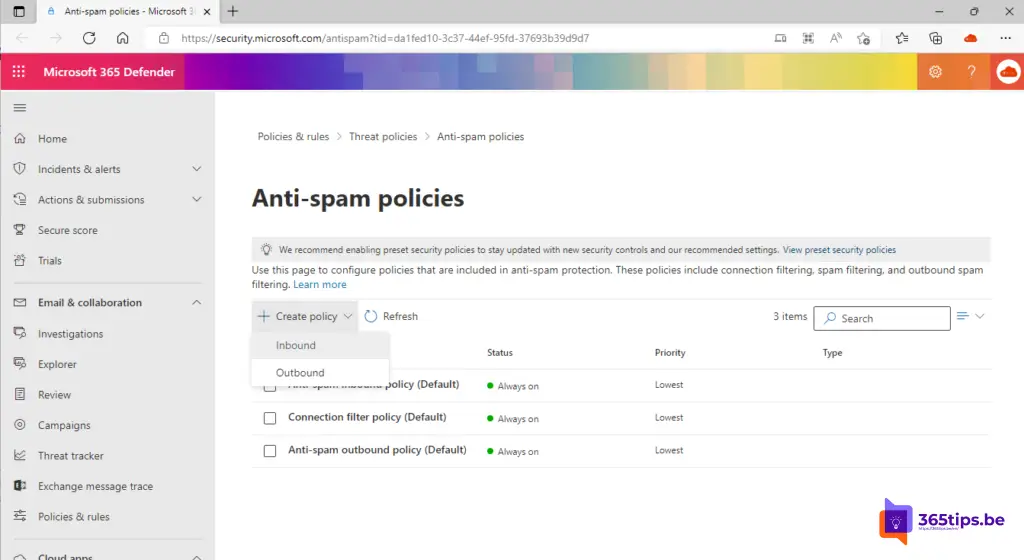
Donnez à la politique anti-spam entrante un nom correspondant.
Choisissez un nom ou utilisez une police déjà existante et ajoutez-la.
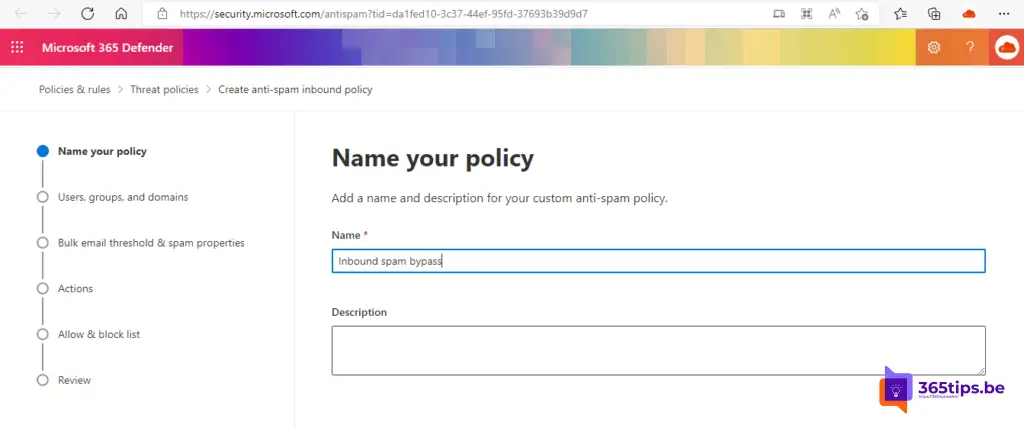
Sélectionnez les utilisateurs, les groupes et les domaines qui seront concernés par la nouvelle politique antispam.
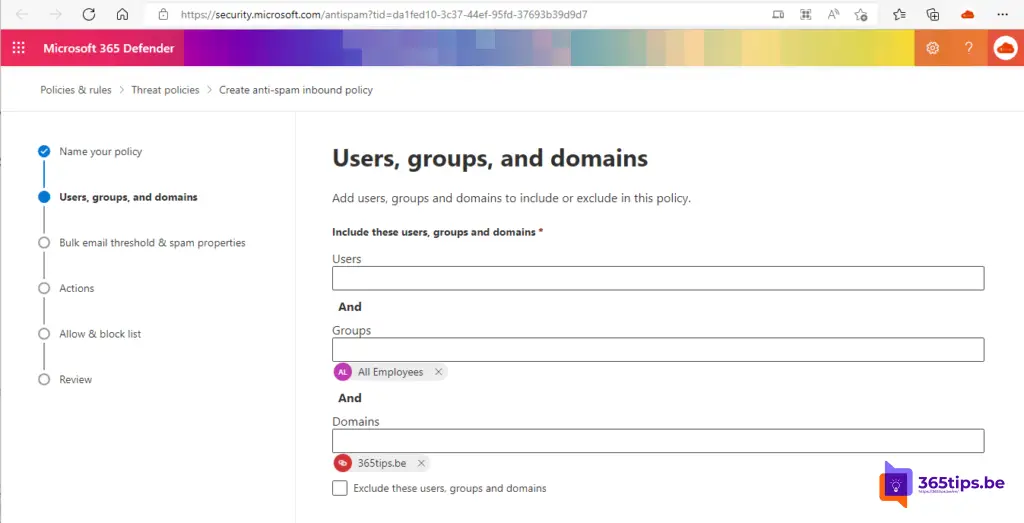
Ajoutez ensuite les domaines que vous souhaitez mettre sur liste blanche
Dans les listes de domaines autorisés et bloqués, il est possible d'ajouter des domaines personnalisés qui ne doivent pas être contrôlés par Exchange Online Protection. (EOP)
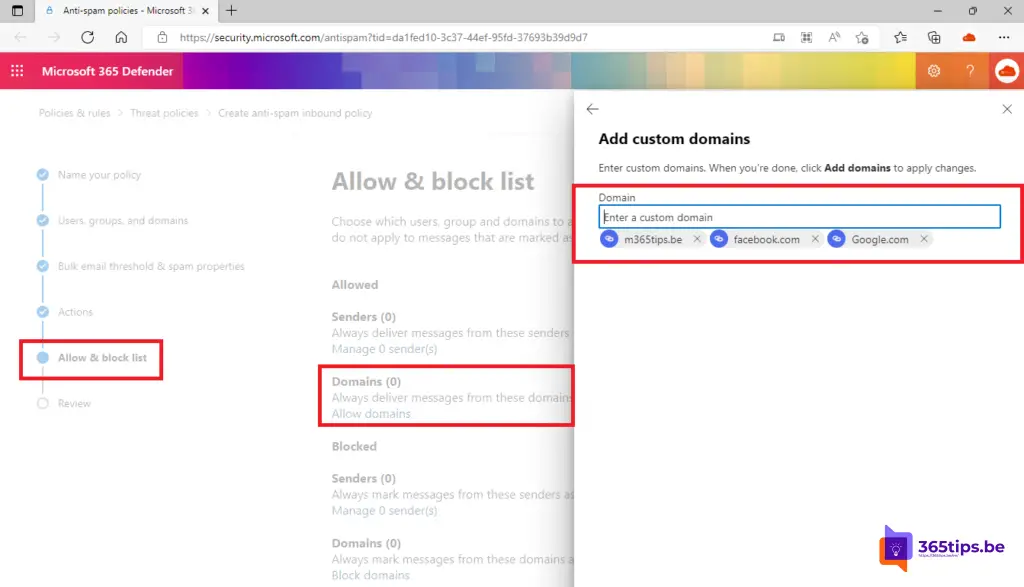
2. Activer la liste de sécurité pour être autorisé à contourner le courrier électronique dans l'EOP
- Surfez sur : https://security.microsoft.com/antispam
- Sélectionnez ensuite Politique et règles en bas à gauche.
- Sous Stratégies de lutte contre les menaces, sélectionnez -> Anti-spam.
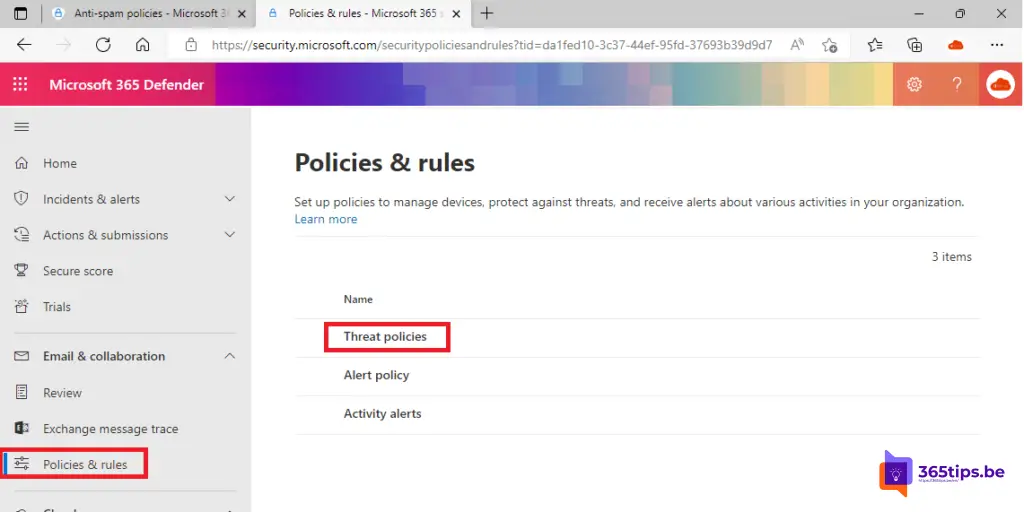
- Sous Anti Spam, cliquez sur : Politique de filtrage des connexions (par défaut)
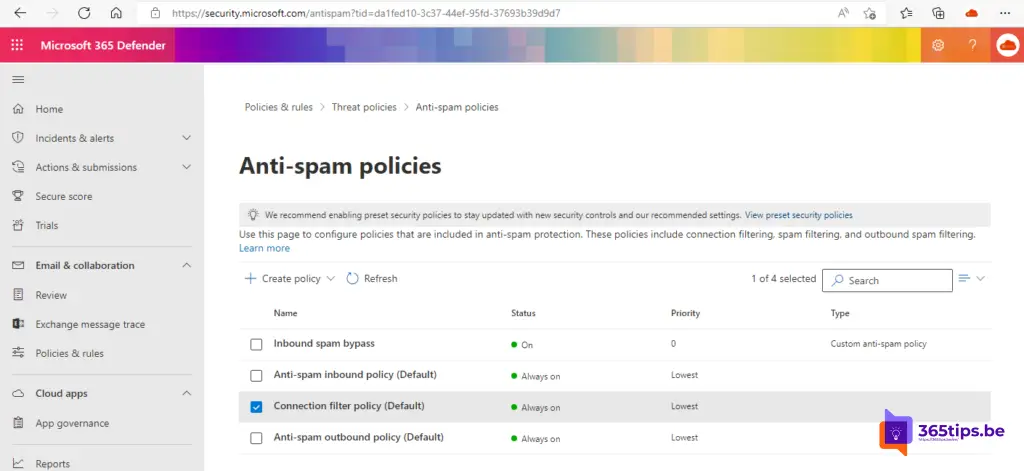
- Activez ensuite les listes de sécurité.
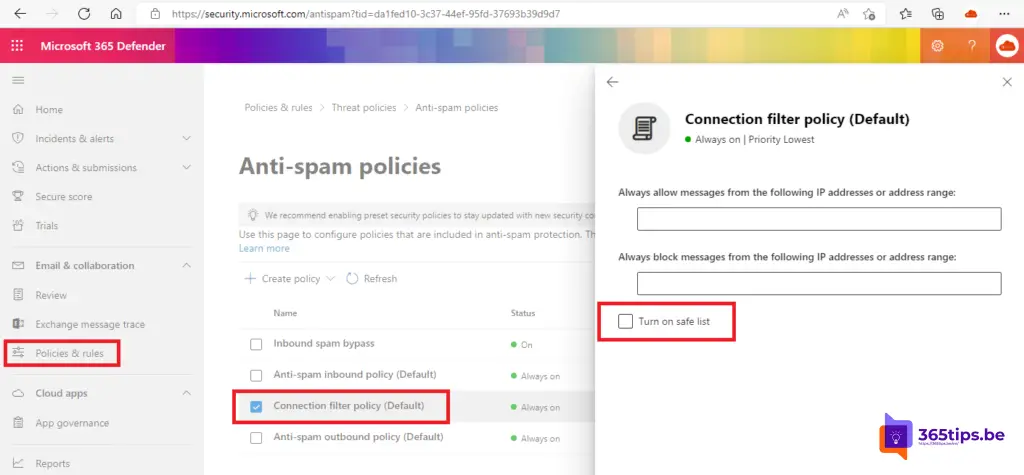
J'ai hâte de voir les résultats. Si vous avez un commentaire ou une suggestion pour améliorer cette astuce, ajoutez un commentaire en bas de page.
Lire aussi
Comment configurer l'accès complet, l'envoi en alternance ou l'envoi sous forme d'alias dans Exchange Online ?
Envoi d'un courriel à l'aide d'un alias dans Exchange Online - Microsoft Outlook
Outlook : Comment récupérer ou remplacer un message électronique que vous avez envoyé (Recall)
Ajouter une liste de distribution ou un groupe Office 365 à votre réunion Teams
Comment activer ou désactiver la boîte de réception Focus par utilisateur ou pour tout le monde dans Outlook ? Office 365